Galaxy Tab 1: calibra lorientació de la pantalla

Com calibrar la pantalla de la tauleta Samsung Galaxy Tab original.
Un dels primers i més importants passos que hauríeu de fer quan obtingueu el vostre nou telèfon Galaxy J7 és instal·lar la targeta SIM i SD. El procés és molt fàcil perquè les persones no coneixedores de tecnologia tindran un temps fàcil d'instal·lar-los.
Pot semblar bastant senzill, però hi ha algunes coses a tenir en compte abans i mentre manipuleu les targetes SIM i SD. La guia següent us informarà de tot el que necessiteu saber perquè no us trobeu amb cap problema.
Introduir la targeta SIM és fàcil, però primer cal trobar la ranura. La ranura SIM és la petita ranura metàl·lica al costat de la més alta just a sobre de la bateria. Agafa la targeta SIM i assegureu-vos que els contactes daurats estiguin cap avall.

Introduïu-lo, però no us estranyeu si l'heu de forçar una mica. Si teniu massa problemes, potser haureu de tallar-lo una mica, però aneu amb compte de no tallar-lo massa.
Per treure la targeta SIM, assegureu-vos que heu apagat el telèfon. Traieu suaument la coberta posterior de la millor manera possible per localitzar la ranura de la targeta SIM. Si intenteu treure la targeta SIM mentre encara està activada, podríeu acabar danyant el vostre telèfon i la targeta SIM sense reparació.
El vostre Samsung Galaxy J7 admet una targeta de memòria amb un màxim de 128 GB. Aneu amb compte a l'hora de comprar una targeta SD, ja que algunes targetes poden no ser compatibles amb el vostre telèfon. Abans de comprar una targeta de memòria, assegureu-vos de fer els deures amb les que siguin compatibles amb el vostre telèfon.
Quan introduïu la targeta de memòria, assegureu-vos que el logotip de l'empresa estigui mirant cap amunt. Els contactes de color daurat han d'estar cap avall i recordeu no forçar-los. La ranura per a la targeta de memòria estarà just a sobre de la bateria i la més gran de les dues ranures.
El Galaxy J7 admet sistemes de fitxers FAT i exFAT per a targetes de memòria. Si la targeta que utilitzeu està en un sistema de fitxers diferent, el vostre J7 us demanarà que la reformateu. Quan inseriu la targeta SD, trobareu el directori de fitxers a la carpeta "Els meus fitxers " > " Targeta SD ".
Nota: L'esborrat i l'escriptura contínues de dades redueixen la vida útil de la targeta de memòria.
Abans de treure la targeta de memòria, cal desmuntar-la. Podeu fer-ho si aneu a Configuració > Emmagatzematge > Targeta SD > Desmuntar . Un cop hàgiu fet això, apagueu el telèfon > traieu la coberta posterior > traieu la bateria i traieu la targeta de memòria.
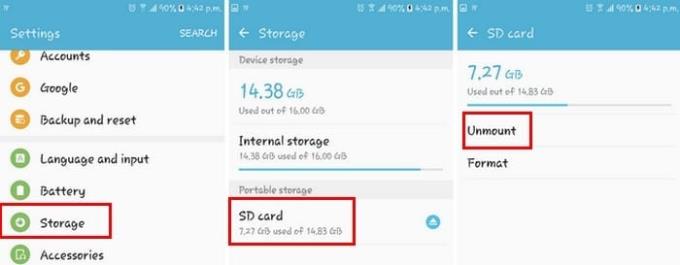
És important que no traieu mai la targeta de memòria mentre accediu o transferiu dades. En fer-ho, es poden produir pèrdues o dades danyades o danys a la targeta o al telèfon.
Per senzill que sembli, sempre és una bona idea llegir com inserir i treure correctament una targeta SD i SIM, només per refrescar la memòria. Mai saps quan recordes alguna cosa que et podria haver passat fàcilment. M'he perdut un consell que tens al cap quan tractes amb una targeta SIM i una targeta SD? Deixa un comentari i comparteix els teus pensaments amb nosaltres.
Com calibrar la pantalla de la tauleta Samsung Galaxy Tab original.
La imatge de visualització o la imatge de perfil de qualsevol compte (media social o d'altra manera) és un identificador crucial. Permet als nostres companys i amics posar cara als nostres noms, generar un sentiment de confiança...
Tot i que les eSIM són cada cop més populars, encara no s'han apoderat del món. Això inclou el recentment llançat Samsung Galaxy S20 FE. Pas a pas us mostrem com inserir i expulsar la safata de la targeta SIM del Samsung Galaxy s20.
Com sortir del mode infantil si has oblidat el codi PIN.
Com activar o desactivar la rotació de la pantalla al Samsung Galaxy Tab.
No és estrany que s'enganxin molles de pols i pelusa al port del micròfon del Samsung Galaxy Watch causant problemes d'àudio.
Com restablir suaument i dur la tauleta Samsung Galaxy Tab S.
Com inserir i treure la targeta SD i la safata de la targeta SIM al telèfon intel·ligent Samsung Galaxy J7.
Com esborrar l'historial, la memòria cau i les dades de galetes del navegador del Samsung Galaxy Tab 4
Apreneu què és SMPS i el significat de les diferents classificacions d'eficiència abans de triar un SMPS per al vostre ordinador.
Obteniu respostes a la pregunta: Per què el meu Chromebook no s'encén? En aquesta guia útil per als usuaris de Chromebook.
Obteniu informació sobre com informar d'un estafador a Google per evitar que estafeu altres persones amb aquesta guia.
Solucioneu un problema en què el vostre robot aspirador Roomba s'atura, s'enganxa i segueix girant.
El Steam Deck ofereix una experiència de joc robusta i versàtil al teu abast. Tanmateix, per optimitzar el vostre joc i garantir el millor possible
Anàvem a aprofundir en un tema que cada cop és més important en el món de la ciberseguretat: la seguretat basada en l'aïllament. Aquest enfocament a
Avui anàvem a aprofundir en una eina que pot automatitzar tasques de clics repetitius al vostre Chromebook: el clic automàtic. Aquesta eina us pot estalviar temps i
Canvia la cara del rellotge del teu Fitbit Versa 4 per donar-li un aspecte diferent cada dia de manera gratuïta. Mireu que fàcil i ràpid és.
Necessites treure la GPU del teu ordinador? Uneix-te a mi mentre t'explico com eliminar una GPU del teu PC en aquesta guia pas a pas.
El surf a l'espatlla és una classe d'atac d'enginyeria social. Implica que un atacant recopila informació mirant la pantalla.













